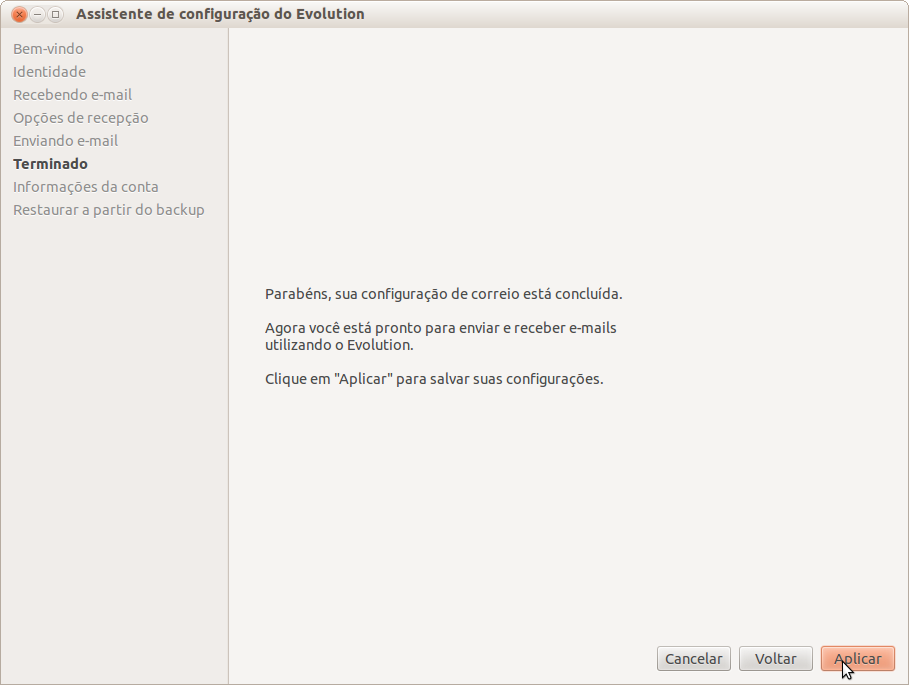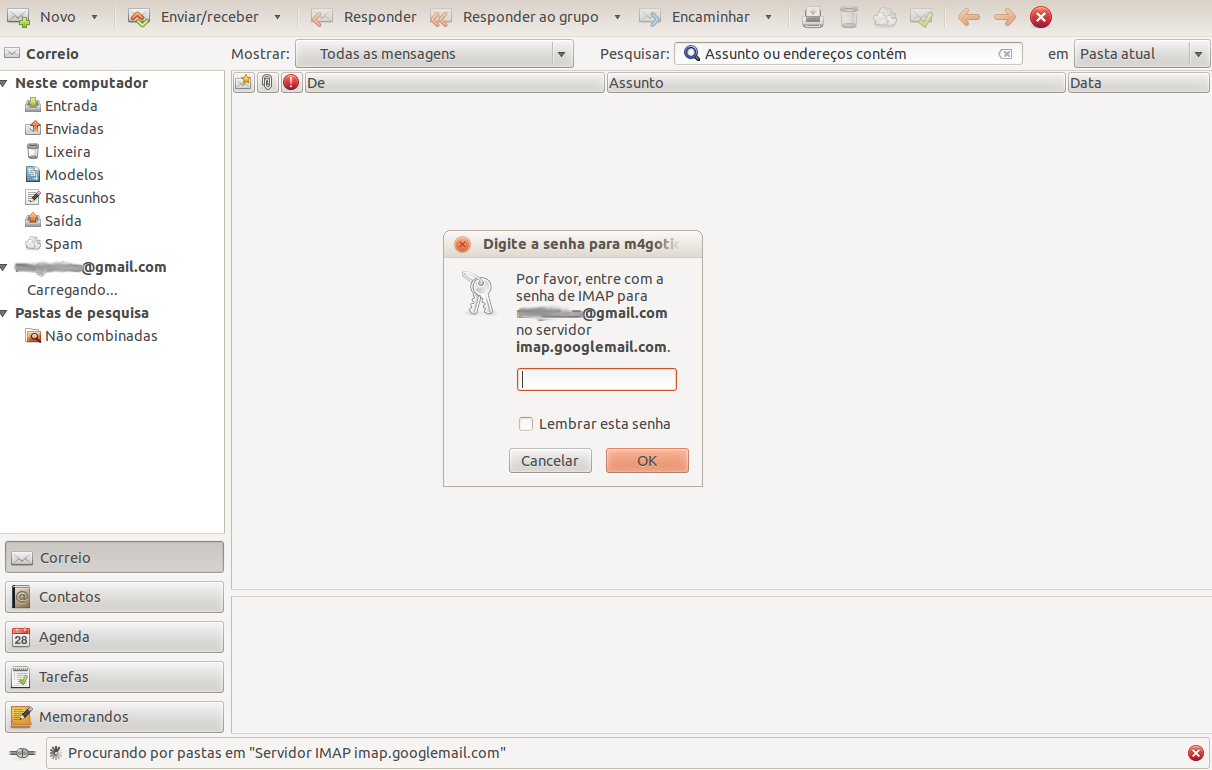Um dicionário de dados é uma ferramenta essencial no mundo da gestão de dados, servindo como um repositório centralizado de informações sobre os dados utilizados em um sistema, banco de dados ou organização. Ele fornece uma visão abrangente e detalhada de cada elemento de dado, suas características, relacionamentos e contexto, garantindo consistência, clareza e governança sobre os dados.
O que é um dicionário de dados?
Em sua essência, um dicionário de dados é um catálogo organizado de metadados, ou seja, dados sobre dados. Ele descreve cada elemento de dado em termos de seu nome, tipo, tamanho, formato, origem, significado, relacionamentos com outros dados e regras de validação. Ele também pode incluir informações sobre quem é responsável por cada dado, quando ele foi criado ou modificado e como ele é utilizado em diferentes processos e aplicações.
Por que usar um dicionário de dados?
Um dicionário de dados oferece diversos benefícios para organizações que lidam com grandes volumes de dados, incluindo:
- Consistência: Garante que todos os usuários e sistemas utilizem os mesmos dados da mesma forma, evitando ambiguidades e erros.
- Clareza: Fornece definições claras e detalhadas de cada elemento de dado, facilitando a compreensão e o uso dos dados.
- Governança: Permite o controle e a gestão dos dados, garantindo que eles sejam precisos, confiáveis e seguros.
- Integração: Facilita a integração de dados entre diferentes sistemas e aplicações, garantindo que os dados sejam compatíveis e consistentes.
- Documentação: Serve como uma documentação completa e atualizada dos dados, facilitando a manutenção e a evolução dos sistemas.
- Colaboração: Facilita a comunicação e a colaboração entre diferentes equipes e usuários, garantindo que todos tenham acesso às mesmas informações sobre os dados.
- Qualidade dos dados: Ao padronizar a nomenclatura, descrição e formatação dos dados, um dicionário de dados garante a qualidade dos dados.
Componentes de um dicionário de dados
Um dicionário de dados pode incluir os seguintes componentes:
- Nome do campo: O nome único do elemento de dado.
- Tipo de dado: O tipo de informação que o campo armazena (texto, número, data, etc.).
- Descrição: Uma explicação clara e detalhada do significado do campo.
- Formato: O formato em que os dados são armazenados (por exemplo, data no formato DD/MM/AAAA).
- Origem: A fonte dos dados.
- Relacionamentos: Como o campo se relaciona com outros campos.
- Regras de validação: As regras que os dados devem seguir para serem considerados válidos.
- Responsável: A pessoa ou equipe responsável pelo campo.
- Data de criação/modificação: A data em que o campo foi criado ou modificado.
Tipos de dicionários de dados
Existem diferentes tipos de dicionários de dados, incluindo:
- Dicionários de dados ativos: São integrados aos sistemas de gerenciamento de banco de dados (SGBDs) e são atualizados automaticamente quando os dados são modificados.
- Dicionários de dados passivos: São documentos separados que precisam ser atualizados manualmente.
- Dicionários de dados integrados: São construídos dentro de um sistema de gerenciamento de banco de dados.
- Dicionários de dados autônomos: São construídos fora de um sistema de gerenciamento de banco de dados.
Implementação de um dicionário de dados
A implementação de um dicionário de dados pode variar dependendo das necessidades e dos recursos da organização. No entanto, algumas etapas comuns incluem:
- Definir os objetivos e o escopo do dicionário de dados.
- Identificar os elementos de dados que precisam ser documentados.
- Coletar informações sobre cada elemento de dado.
- Escolher uma ferramenta ou plataforma para armazenar e gerenciar o dicionário de dados.
- Implementar o dicionário de dados e garantir que ele seja utilizado por todos os usuários.
- Manter o dicionário de dados atualizado.
Em resumo, um dicionário de dados é uma ferramenta poderosa que pode ajudar as organizações a gerenciar seus dados de forma eficaz. Ao fornecer uma visão clara e abrangente dos dados, ele garante consistência, clareza e governança, facilitando o uso e a integração dos dados em diferentes processos e aplicações.